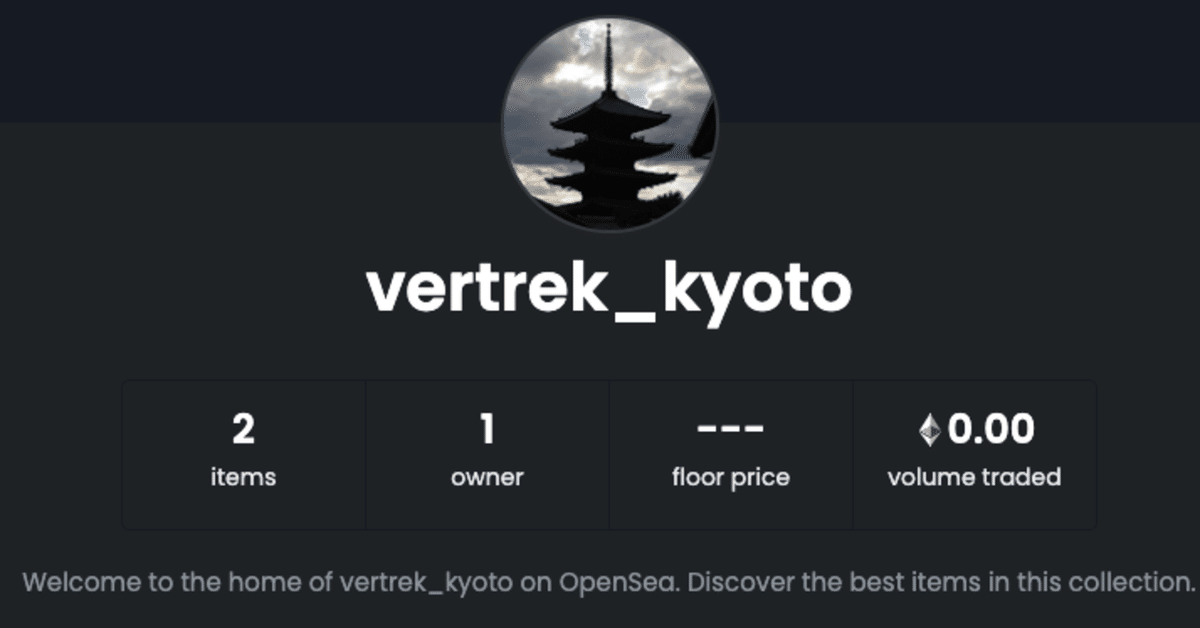
OpenSeaでアイテム追加までにハマったことや、どこにも書かれてなさそうな補足とか
先日、世界最大のNFTマーケットプレイスである「OpenSea」でNFTを発行するまでの事をやってみました。
私のコレクションページは下記になりますのでよかったら見てください。
実際に私が撮影した写真をNFTアセット化してみました。
https://opensea.io/collection/vertrek-kyoto
一連の手順はネット上でもたくさん公開されています。
ただ内容的には一般論的なことが多く、思った通り行かなかったケースについての言及や、サイトの見方やこれって何なの?みたいな説明についてはまだあまり情報としてないな。。。と感じました。
そこで、他のサイトと同じようなことを書いてもしょうがないので、私が実際に実施した中でこんな困ったこと起きたよ・・・とか、画面上のこれってどういう意味なんだろう・・・とか、分かったこと(推測もありますが)について書きたいと思います。※2021年10月現在
あくまで「手順を説明したものでは無い」のでご承知おき頂ければと思います。m(_ _)m
MetaMaskのモバイル版との連携でハマった
OpenSeaと私のウォレットとの接続をしないといけません。
これ自体は簡単で、私も以前からPCのChrome拡張版のMetaMaskを使っていたので、それを接続しようと思ったのですが、その前に・・・最近MetaMaskのモバイルアプリ版が出たからそちらをChrome拡張版と連携させようと思いました。
ネットだとChrome拡張版の
1. アイコンクリック→設定
2. 「詳細」をクリック
3.「モバイルとの同期」をクリック
で、モバイル連携用のQRコードが表示されますのでそれをモバイルアプリのMetaMaskでスキャンすれば簡単に連携されますよ〜なんて書いてあるのですが、これが出来ない。。。笑
「モバイルとの同期」をクリックするとこんな画面が出てキャンセルしかできない。。。(これ出た人いますか?今でも私の環境では今でも出ます)

このピンクの箇所の英語を訳してみると。。。
「拡張機能と同期」機能は一時的に無効になっています。 MetaMaskモバイルで拡張ウォレットを使用する場合は、モバイルアプリで:ウォレットのセットアップオプションに戻り、[シークレットリカバリフレーズでインポート]オプションを選択します。拡張ウォレットのシークレットフレーズを使用して、ウォレットをモバイルにインポートします。
・・・ということで無効化されているとのこと、これは結論から言えば、記載の通り最初Chrome拡張版でウォレット作成した際に作ったシークレットリカバリーフレーズを使って連携することでモバイルとの同期ができました。
「シークレットリカバリーフレーズ」というのは、絶対に他人に教えてはダメよと注意を受けた12個くらいの単語が連なったキーワードのことです。
モバイル版での登録の仕方も親切ではなく(笑、シークレットリカバリーフレーズってキーワードが12個並んで、その間に半角スペースが入っている書式なのに、入力テキスト欄は普通のひとつのテキストボックスになっている。「どうやって入れるの?」「12個テキストボックス分かれている訳では無いんだ」と思いながら何も考えずそのままコピペしてみたら、とりあえずはうまく連携されました。
MetaMask連携されているけど・・・ウォレット名やアイコンは引き継がないんだね。
無事連携されているのかな〜と思ってChrome拡張版とモバイル版と見比べるとまずアイコンが違う。。
連携されているんだから変更してもすぐ反映されるんだろう、と思ってChrome拡張版の方のウォレット名を変更してみたのですが、全くモバイル版の方のウォレット名も変更されない。
どうやら、ここまで連携するような仕様では無いようです。
一応、パブリックアドレスは完全に一致していて、ETH入金したらどちらにも反映されましたのできちんと連携はされているようです。
お金を扱っているアプリなのでパッと見で不安にさせてしまう仕様は早めに修正した方が良いのではないか・・・と思いました。
OpenSeaの「コレクション」と「アイテム」について
OpenSeaを使うにはとにもかくにもウォレットの連携が必要です。
MetaMaskを無事連携できましたので、早速NFTを売ったり買ったりしてみようかな〜と
その際に何となくわかった管理上の概念です。
アカウント
ユーザーの管理単位、私の場合は下記の通りです。
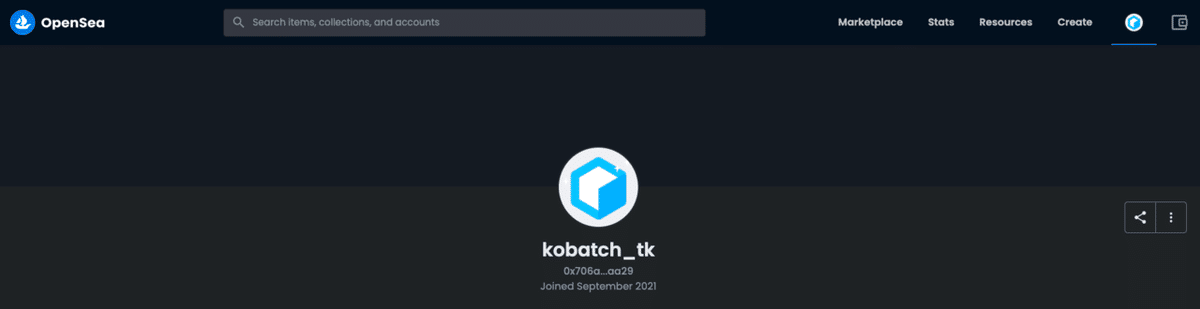
コレクション
ユーザーが管理するアイテムの集合単位
ユーザーが作った「お店」のようなイメージですかね。ユーザーに対してN個作成することが出来ます。また複数ユーザーで管理することも可能なようです。
私は自分のインスタアカウントで使っているハンドルネームを使ったコレクションを作ってみました。

アイテム
ひとつひとつのNFTアセットのこと
コレクションに対してN個作成することが出来ます。
なので、ウォレットを接続してユーザー設定をした後、NFTを作成するにはまず「コレクション」から作成する必要があります。
NFTの取引履歴の見方について
個々のアイテムの詳細ページにいくと「取引履歴」という情報があります。そのアイテムの取引がなされた流れが明示されているのですが、見方がよく判らない。(下記の箇所です)

なんとなく理解していることを書いてみます。(間違っているかもしれません、ネットでは解説している情報があまりなかったですが、英語版ですがオフィシャルのドキュメントを見れば判るかもしれません)
Minted
アイテム追加、すなわちそのNFTを新たに発行し、ブロックチェーン上に記録されましたという状態。
List
マーケットに出品しました(だと思います)。
Transfer
NFTの所有者移動を行いました。単に委譲するケースもあるし、出品したものが売れたケースもあるし、とにかく何かしらの事由で移動が発生しブロックチェーン上に更新がなされたこと。
Sale
出品していたNFTが売れた。
Offer
その人が所有しているNFTを買いますよ!というオファーがされた。
こんな感じだと思います。
売ってみたい・・・けど多分誰も買わない。。
私も実際、Openseaで自分でコレクション作成からのNFTの作成をやってみたり、一部安価なNFTを買ってみたりしました。
今、3つほど持っている状態なので売ってみようと思ったのですが、今のアクセス状況から見ると多分買われないだろうな・・・と思ってためらっています。(誰にも全然見られていないので笑)
ガス代(手数料)は出品時点でも発生するようで。。金額も結構バカにならない、授業料としてはまだちょっと高いかなと。
※ちなみに、アイテムを新規追加するに際しては、全くガス代は掛かりませんでした。
もう少し塩漬けしてみて、アクセスがちょくちょく出てきたなら売ってみようかなと思っています。コレクションも魅力的になるようにもう少し充実させても良いかもしれませんね。
とりあえず写真やネタはいくつかあるのでそれをうまく活用してNFTにしてみたいと思います。また何かアップデートあればnoteに書きます〜
ではまた!!
この記事が気に入ったらサポートをしてみませんか?
